장치에 VLC 로그 파일이 없는 경우 VLC 로그 파일을 생성할 수도 있습니다.
- VLC를 통해 사용자는 로그 파일에서 기록을 확인하여 앱의 오류를 수정할 수 있습니다.
- 로그에는 앱의 모든 활동과 이벤트가 포함되며 장치에서 파일을 삭제할 수 있습니다.
- 앱의 도구 탭을 사용하여 로그 위치를 볼 수 있습니다.
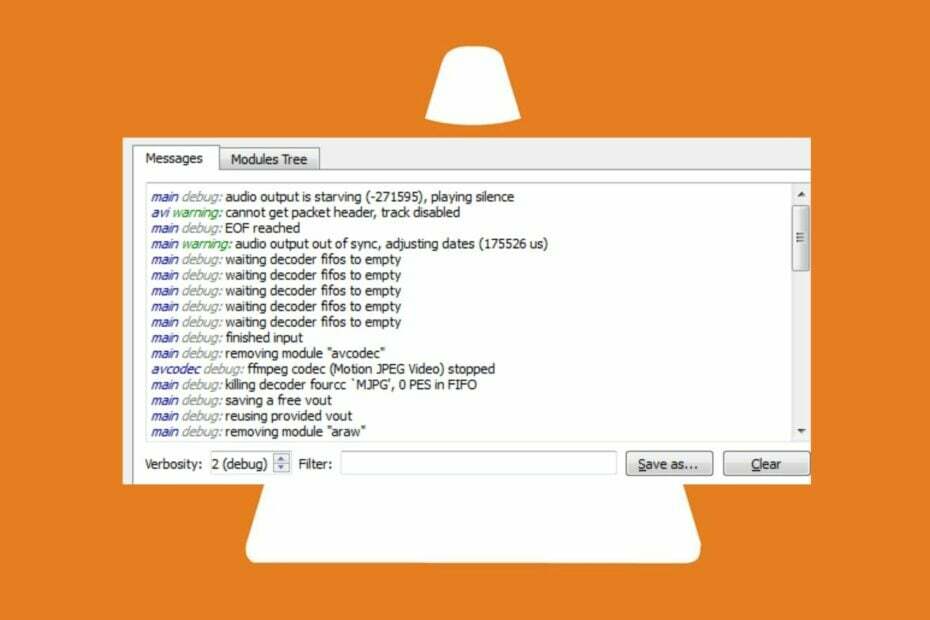
엑스다운로드 파일을 클릭하여 설치
- Fortect 다운로드 및 설치 당신의 PC에.
- 도구의 스캔 프로세스 시작 문제의 원인이 되는 손상된 파일을 찾습니다.
- 마우스 오른쪽 버튼으로 클릭 복구 시작 도구가 고정 알고리즘을 시작할 수 있도록 합니다.
- 다음에서 Fortect를 다운로드했습니다. 0 이번 달 독자 여러분.
VLC의 로그 파일 기능은 이벤트를 저장하고 사용자가 문제 해결을 위해 로그 파일을 확인할 수 있도록 합니다. 그러나 많은 사용자는 필요할 때마다 로그 파일을 찾기가 어렵습니다. 따라서 이 기사에서는 VLC 로그 파일을 보는 가장 빠른 방법을 살펴봅니다.
또는 다음에 대해 읽을 수 있습니다. VLC로 오류를 수정하면 MRL을 열 수 없습니다. 당신의 장치에.
VLC 로그 파일이란 무엇입니까?
VLC 로그 파일에는 VLC 미디어 플레이어의 활동 및 이벤트에 대한 자세한 설명이 포함되어 있습니다. VLC가 사용 중일 때 생성되며 자세한 정보에는 재생된 파일, 비디오 코덱 팩 사용 및 재생 중 발생하는 모든 오류.
VLC 로그 파일을 삭제할 수 있습니까?
예, VLC 로그 파일을 삭제할 수 있습니다. 로그 파일을 삭제해도 VLC 미디어 플레이어 또는 그 기능에 해를 끼치지 않습니다.
그러나 VLC 미디어 플레이어에 문제가 있는 경우 로그 파일에 문제를 진단하고 수정하는 데 도움이 되는 중요한 정보가 포함될 수 있습니다. 이 경우 다음을 수행하는 것이 좋습니다.
백업하다 파일을 삭제하기 전에.VLC 로그 파일을 어떻게 볼 수 있습니까?
1. VLC 플레이어에서 직접 VLC 로그 파일 보기
- 시작 VLC 플레이어 컴퓨터에서.
- 선택 도구 에서 탭 메뉴 바를 클릭하고 메시지 드롭다운 메뉴에서 오류 로그를 엽니다.
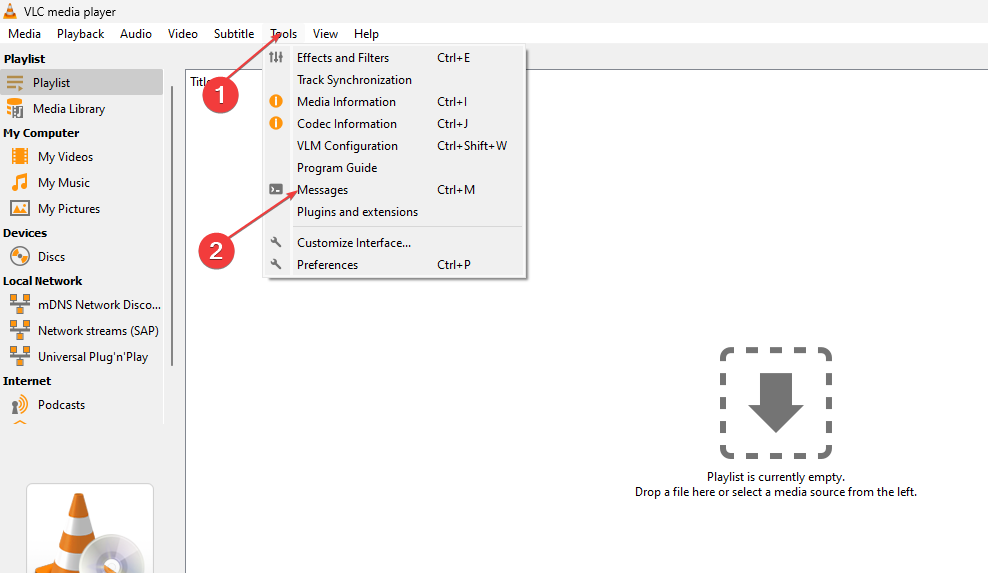
- 새 페이지에서 VLC 플레이어를 마지막으로 사용한 이후의 모든 이벤트를 볼 수 있습니다.
- 로그 파일을 저장하려면 다음을 클릭하십시오. 다른 이름으로 저장 버튼을 눌러 오류 로그를 PC로 추출합니다.
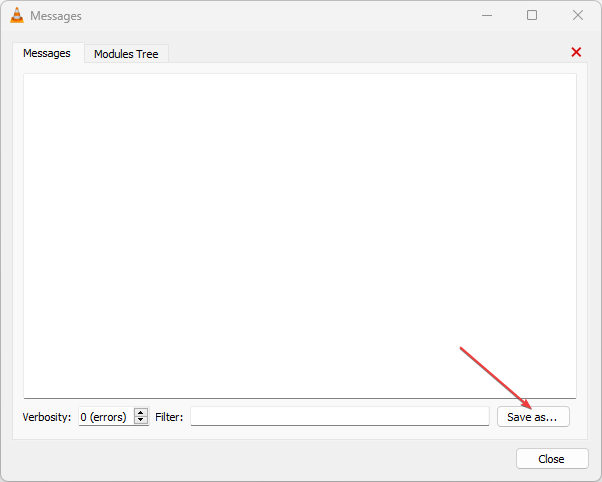
로그 파일을 추출하면 다른 사용자와 공유하고 다른 용도로 사용할 수 있습니다.
그러나 VLC 플레이어에서 로그 파일을 찾을 수 없는 경우 앱에서 이벤트 세부 정보를 저장할 새 로그 파일을 만들 수 있습니다. 아래 단계에 따라 새 로그 파일을 만들고 보는 방법:
2. 새 로그 파일을 생성하여 VLC 로그 파일 보기
- 시작 VLC 플레이어 PC의 앱.
- 선택 도구 메뉴 바에서 탭을 누른 다음 기본 설정.
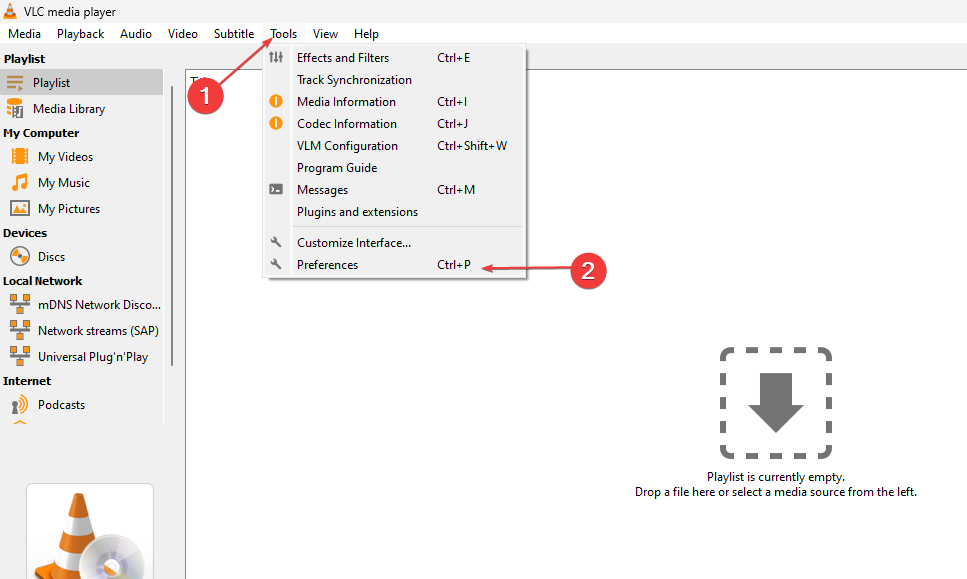
- 로 이동 설정 표시 탭을 선택한 다음 해당 라디오 버튼을 클릭합니다. 모든 옵션.
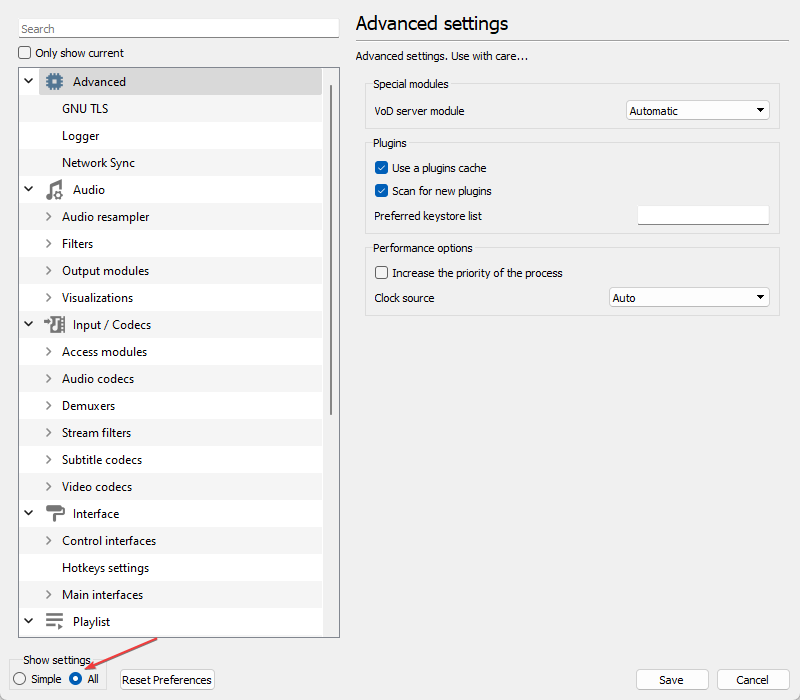
- 확인란을 선택하십시오. 파일에 로그인 오른쪽 창에서 드롭다운 버튼을 클릭합니다. 로그 형식 선택 다음 중 하나를 선택합니다. HTML 또는 텍스트.
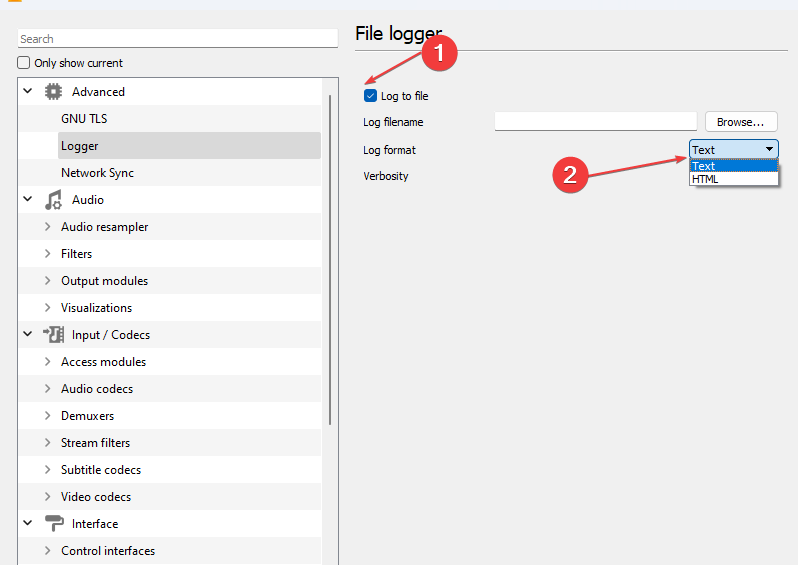
- 를 클릭하십시오 검색 버튼을 클릭하고 로그를 생성하고 로그의 적절한 위치를 설정합니다.
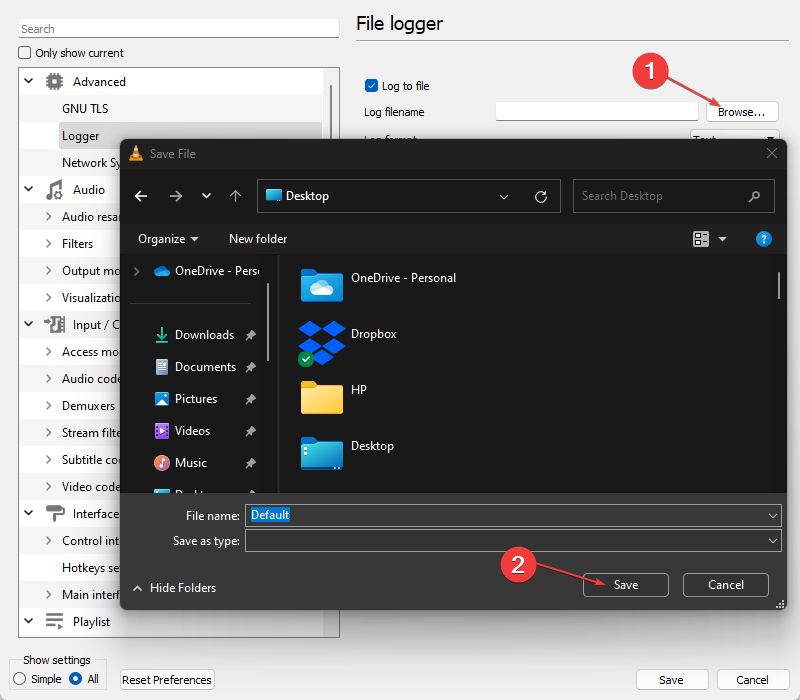
- 로 이동 다변 탭을 선택한 다음 선택 정보.
- 클릭 구하다 버튼을 눌러 변경 사항을 유지합니다.
- Windows 10 및 11에서 이름별로 사진을 정렬하는 방법
- Microsoft Word에서 소리내어 읽기를 수정하는 방법이 작동하지 않습니다.
- Xlookup 대 Vlookup: 왜 다른 것을 사용하는가?
- VLC에서 MP4A 오디오 인코더를 열 수 없음 [오류 수정]
- 해킹된 Instagram 계정을 삭제하는 방법
로그 파일을 생성하면 VLC 파일 로거가 생성한 파일에서 VLC를 시작하거나 사용하는 동안 발생하는 모든 오류를 기록할 수 있습니다.
결론적으로, 당신은 읽을 수 있습니다 오디오가 작동하지 않는 문제를 해결하는 방법 VLC에서. 또한 가이드를 확인하세요. VLC가 작동하지 않는 문제를 해결하는 방법 윈도우 11에서.
이 가이드와 관련하여 추가 질문이나 제안 사항이 있으면 의견 섹션에 남겨주세요.
여전히 문제가 발생합니까?
후원
위의 제안으로 문제가 해결되지 않으면 컴퓨터에 더 심각한 Windows 문제가 발생할 수 있습니다. 다음과 같은 올인원 솔루션을 선택하는 것이 좋습니다. 요새 문제를 효율적으로 해결합니다. 설치 후 다음을 클릭하십시오. 보기 및 수정 버튼을 누른 다음 수리를 시작하십시오.
